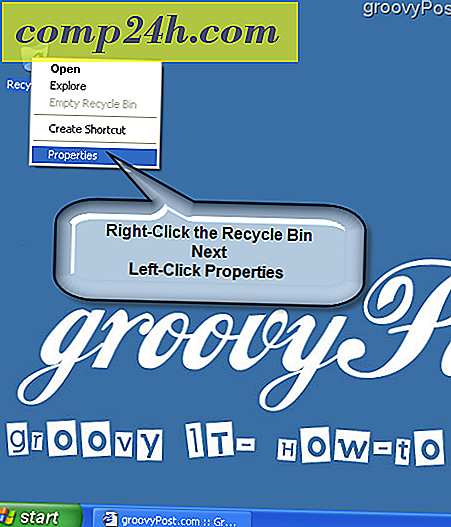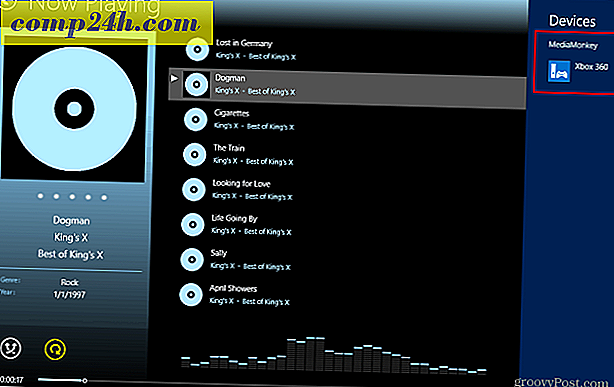Windows 8.1'de Xbox Music'e Kendi Müzik Koleksiyonunuzu Ekleme
Xbox Müzik, geçtiğimiz yıl içinde birçok güncelleme aldı ve bana göre, her zamankinden daha iyi. Artık web'de music.xbox.com ve Microsoft platformları - Windows Phone ve Xbox konsolları üzerinden mevcut. Ayrıca diğer iki büyük platformda Android ve iOS'ta da mevcut. Ve Xbox Music Pass ile, tüm oynatma listeleriniz bu cihazların hepsiyle senkronize edilir.
Ama kendi yerel koleksiyonunuzu eklemekten ne haber? Windows 8'de Xbox Music'in erken yinelemelerinde nasıl yapılacağını gösterdim, ancak işlem Windows 8.1'de farklı ve daha akıcı. Çalma listelerinin akış ve senkronizasyonu harika olsa da, ekleyeceğiniz çok büyük bir MP3 koleksiyonunuz var. Koleksiyonunuzu yerel müzik dosyalarından oluşturmaya bakın.
Müzik Koleksiyonunuzu Xbox Music'e ekleyin
Xbox Music uygulamasını başlatın ve ardından Charms çubuğunu açın. Ayarlar> Tercihler'e gidin .

Şimdi listenin en üstünde, PC bağlantısında Müzik aradığımızı seçin bağlantısını tıklayın.

Ardından aşağıdaki açılır ekranı göreceksiniz. Varsayılan olarak, yerel C: sürücünüzde birkaç konum görürsünüz. Örneğin burada Müzik Kitaplığı ve Müzik klasörüm görüntülenir. Ekle (+) düğmesini tıklayın.

Artık diğer müzik konumlarınıza göz atmanız ve Xbox Music'in müzik izlemek için istediğiniz klasörleri eklemeniz gerekiyor. Yerel PC'niz, Kütüphaneler, SkyDrive, bir ağ konumu arasından seçim yapabilirsiniz.

Örneğin, burada MP3 dosyalarının çoğunu yedekleyen bir harici sürücü ekliyorum.

Ayrıca, iTunes ya da Amazon müziği gibi diğer servislerden müzik alırsanız, bu klasörleri de seçebilirsiniz.

Ya da sadece birkaç klasör istiyorsanız, içeri girebilir ve istediğinizi seçebilirsiniz.

Eklendikten sonra listelenen yeni konumu göreceksiniz. Mesela şimdi harici sürücümü, iTunes'u ve Amazon'umu görebiliyorum.

Şimdi koleksiyonumdan geçerken, yeni mekanda olan her şey ortaya çıkacak ve melodilerin tadını çıkarabileceğim. Eklediğiniz diğer kaynağında çok fazla müzik varsa, yalnızca hasta olurken sabırlı olun.

Bir müzik klasörünü kaldırmanız gerekiyorsa, döşemenin sağ üst köşesindeki “X” işaretini tıklamanız yeterlidir. Klasörü kaldır'a dokunun ve onaylayın.

Bonus İpucu: Xbox Müzik'i Masaüstünden Çalıştırın
Geleneksel masaüstü veya dizüstü bilgisayarlarda Xbox Music'i kullanıyorsanız, kesinlikle Stardock'dan ModernMix'e 4.99 dolar yatırmak isteyeceksiniz. Doğrudan masaüstünüzden uygulamaya ve diğer tüm modern uygulamalara erişmenizi sağlar. Yeni bir Windows 8.1 sistemi kurduğumda, kurduğum ilk şeylerden biri. Modern uygulamaları çok daha kolay hale getirir, özellikle Xbox Music!

Umarım, aynı tür bir işleve izin veren bir Microsoft güncellemesini göreceğiz, ancak o zamana kadar, beş dolar ödeyerek kolaylık sağlamak için buna değer. Para harcamanız gerekmiyorsa, Microsoft'un ek özelliği her zaman kullanabilir ve masaüstünü yan yana modern uygulamaların yanında görüntüleyebilirsiniz.